pyrosis05
ROG Ally 또는 ROG Ally X를 설정하고 최적화하기 위한 15가지 팁과 단축키 본문
ROG Ally 또는 ROG Ally X를 설정하고 최적화하기 위한 15가지 팁과 단축키
• 기기관련 팁 게시글을 제외한 글은 규정에 의거하여 처리합니다.
• 질문은 질문게시판을 이용하기 바랍니다.

드디어 새로운 ROG Ally 또는 ROG Ally X를 언박싱했으며 게임을 시작하고 싶어집니다. 최상의 경험을 위해 먼저 수행해야 할 몇 가지 작업과 장치에서 최고의 성능을 얻기 위해 알아야 할 몇 가지 팁이 있습니다. ROG Ally를 설정, 최적화 및 빠르게 이동하는 방법은 다음과 같습니다.
이것은 ROG Ally 시리즈 기사에 대한 궁극적인 가이드의 일부입니다. 게임에 대한 아이디어가 필요하신가요? ROG Ally를 위한 가장 좋아하는 게임도 확인하십시오.
Armoury Crate, 드라이버 등 업데이트
게임을 시작하기 전에 장치의 모든 소프트웨어를 업데이트하는 것이 좋습니다. 이렇게 하면 최신 기능을 제공할 뿐만 아니라 그래픽 드라이버가 최신 타이틀에 대한 새로운 최적화를 제공하는 경우가 많기 때문에 최상의 안정성과 성능을 보장할 수 있습니다.
Armoury Crate Special Edition을 열고 상단의 콘텐츠 탭으로 이동한 다음 업데이트 센터를 선택합니다. 이 목록에서 사용 가능한 모든 항목을 업데이트하십시오. 여기에서 대부분의 업데이트가 이루어지므로 가끔 여기를 다시 확인하십시오.
Microsoft Store를 열고 사이드바에서 라이브러리를 클릭한 다음 사용 가능한 업데이트를 다운로드하면 Xbox 앱 및 AMD의 Adrenalin 소프트웨어와 같은 특정 중요한 구성 요소가 업데이트됩니다. 말하자면, 시작 메뉴를 열고 AMD 소프트웨어를 실행하십시오. 대부분의 AMD 기능은 Armoury Crate 및 Command Center를 통해 사용할 수 있지만 ACSE에 액세스 권한을 부여하려면 소프트웨어를 한 번 실행해야 합니다. 계속하기 전에 이 앱을 살펴보고 설정을 조정할 수도 있습니다 — 예를 들어 많은 게이머는 게임 > 디스플레이에서 Vari-Bright를 끄는 것을 선호합니다.
Ally의 컨트롤러와 터치 스크린으로 Windows 바탕 화면을 탐색합니다.

이제 몇 가지 게임을 설치하고 컴퓨터의 나머지 부분을 설정할 차례입니다. 터치 스크린은 Windows 탐색에 적합하지만 다음 버튼을 사용하여 컨트롤러를 마우스로 사용할 수도 있습니다.
● 오른쪽 조이스틱을 움직여 커서를 이동합니다.
● 오른쪽 범퍼(RB)를 눌러 마우스 왼쪽 버튼을 클릭합니다.
● 오른쪽 트리거(RT)를 눌러 마우스 오른쪽 버튼을 클릭합니다.
● A 버튼을 눌러 Enter를 누릅니다.
● B 버튼을 눌러 탈출합니다.
이것이 기본 사항이지만 나중에 설명할 다른 여러 기능이 있습니다. 바탕 화면에서 언제든지 Armoury Crate 버튼을 길게 눌러 컨트롤러에 있는 모든 버튼의 기능을 볼 수 있습니다.
화상 키보드를 불러오려면 텍스트 상자를 탭하기만 하면 됩니다 — 자동으로 나타나야 합니다. 그렇지 않은 경우 Ally에서 Command Center 버튼을 누르고 슬라이드 아웃 메뉴에 나타나는 키보드 옵션을 누를 수 있습니다. Ally 뒷면의 M1 또는 M2 버튼을 누른 상태에서 방향 패드의 위쪽을 누를 수도 있습니다.
게임을 설치하고 정렬하세요(그리고 무료 게임도 받으세요!)
Armoury Crate SE는 설치된 모든 게임을 한 곳에서 볼 수 있으므로 바로 액션에 참여할 수 있습니다. 그러나, 게임을 시작하기 전에, 몇 가지 게임을 설치해야 합니다.
Windows와 함께 제공되는 Xbox 앱을 열어 바로 시작할 수 있습니다. ROG Ally는 Game Pass 3개월 무료 이용권과 함께 제공되므로 수백 개의 게임을 바로 탐색하라는 메시지가 표시되며, 즉시 스트리밍하거나 장치에 설치할 수 있습니다. (어디서부터 시작해야 할지 잘 모르겠다면 ROG Ally에서 가장 좋아하는 게임을 확인하세요. 그 중 다수는 Game Pass에 있거나 무료로 플레이할 수 있습니다.)
또한, Steam, Epic Games, EA app, GOG Galaxy 및 기타 런처를 다른 Windows 컴퓨터와 마찬가지로 설치할 수 있습니다. Armoury Crate의 게임 목록에서 오른쪽 트리거를 눌러 게임 플랫폼 탭으로 스크롤하면 가장 인기 있는 게임 스토어에 빠르게 액세스할 수 있습니다. 또는 Windows 바탕 화면에서 원하는 웹 브라우저를 열고 공식 웹 사이트에서 좋아하는 런처를 다운로드할 수 있습니다.
몇 가지 게임을 설치하면 Armoury Crate의 게임 라이브러리 탭에 배너 아트워크와 함께 표시되는 것을 볼 수 있습니다. 게임을 시작하려면 게임을 선택하고 A 버튼을 누르기만 하면 됩니다. Armoury Crate에서 선택하지 않은 게임이나 프로그램을 추가하려면 추가 버튼을 눌러 수동으로 추가할 수 있습니다. 앱이나 게임이 목록에 없으면 RB 또는 LB를 눌러 컴퓨터에서 EXE 파일로 이동합니다. 여기에서 보고 싶지 않은 앱과 게임을 삭제할 수도 있습니다. Armoury Crate의 Delete 기능을 사용하면 해당 게임이 설치되지 않습니다. Armoury Crate의 메뉴에서 제거하기만 하면 됩니다. 게임을 제거하려면 게임을 강조 표시하고 X를 누른 다음 게임 제거를 선택합니다. 그러면 문제의 게임을 제거할 수 있는 Windows의 프로그램 추가/제거 메뉴로 이동합니다. Xbox, Steam 또는 다른 런처를 열고 제거할 수도 있습니다.
마지막으로 Armoury Crate는 가장 최근에 플레이한 순서대로 라이브러리를 정렬하지만 정렬 버튼을 눌러 알파벳순으로 정렬하거나 플랫폼별로 정렬할 수 있습니다. Armoury Crate 커스터마이징에 대한 전체 가이드에서 더 많은 라이브러리 팁을 확인하고, 더 많은 게임을 구매하려면 PC 게임 비용을 절약하기 위한 전체 가이드도 확인하세요.
지문 센서 설정

Windows와 Armoury Crate를 탐색하는 것은 매우 간단하지만, Ally를 켤 때마다 비밀번호나 PIN을 입력하고 싶지는 않을 것입니다. 그래서 Ally의 전원 버튼에 지문 센서를 내장하여 즉시 로그인하고 게임을 시작할 수 있습니다.
Ally에 지문을 등록하려면 Windows의 설정 앱을 열고 계정 > 로그인 옵션 > 지문 인식(Windows Hello)으로 이동합니다. Set Up(설정) 버튼을 클릭하고 화면의 지시에 따라 하나 이상의 손가락을 등록합니다. 그런 다음 장치를 다시 시작하거나 절전 모드에서 깨울 때 전원 버튼에 손가락을 올려 놓으면 로그인하십시오.
커맨드 센터 버튼을 길게 눌러 Ctrl+Alt+Del을 호출합니다.
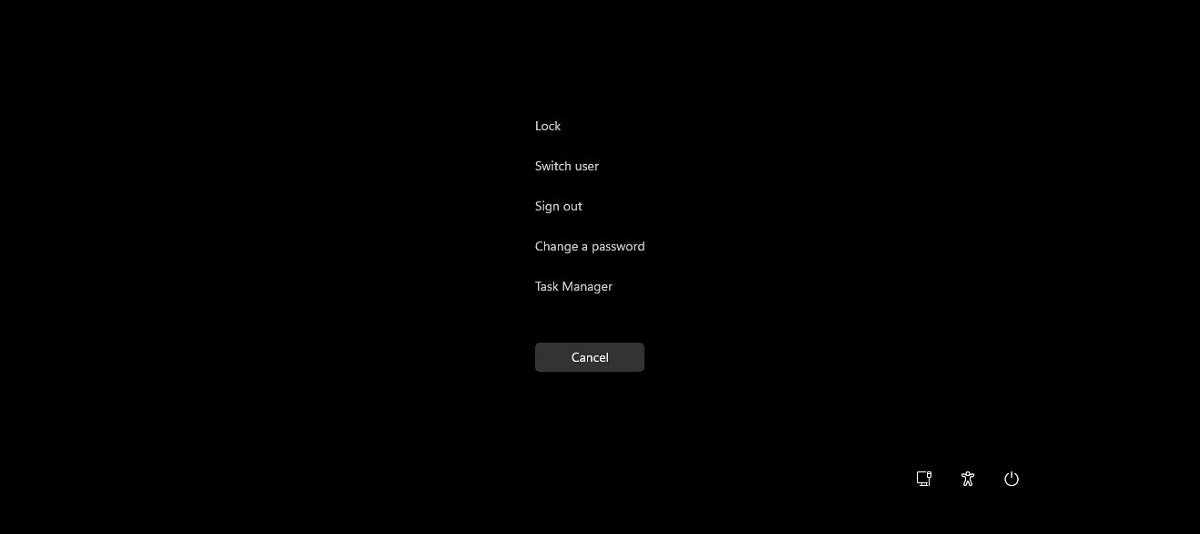
다음은 빠르지만 귀중한 팁입니다: 빠르게 종료하거나, 사용자를 전환하거나, 작업 관리자를 확인해야 하는 경우 Armoury Crate를 최소화하고 시작 메뉴를 클릭할 필요가 없습니다. 커맨드 센터 버튼을 3초 동안 누르고 있으면 Ctrl+Alt+Delete 화면이 나타납니다. 여기에서 컴퓨터를 잠그거나, 사용자를 전환하거나, 로그아웃하거나, 암호를 변경하거나, 작업 관리자를 열거나, Wi-Fi 네트워크를 선택하거나, 접근성 옵션을 활성화하거나, 장치를 종료/절전 모드로 전환할 수 있습니다.
컨트롤러 버튼을 다시 매핑하고 사용자 지정 게임 프로필을 만듭니다.

컨트롤러 지원이 내장된 게임을 플레이할 때 Ally는 즉시 작동해야 합니다 — 플레이할 때 모든 기본 버튼 매핑과 함께 Xbox 스타일의 버튼 프롬프트를 볼 수 있습니다. 그러나 Ally에서 적절하다고 생각되는 대로 버튼 레이아웃을 사용자 지정할 수 있는 좀 더 많은 자유를 제공했습니다.
시작하려면 버튼을 구성하기 전에 Command Center를 열고 제어 모드를 자동으로 설정하십시오. 그런 다음 Armoury Crate에서 설정 탭으로 이동하여 제어 모드에서 구성을 클릭하고 버튼을 다시 매핑할 시나리오를 선택합니다(지원되는 게임의 경우 게임패드 모드 또는 컨트롤러를 지원하지 않는 Windows 및 게임 탐색을 위한 데스크톱 모드). 변경하려는 버튼을 선택하고 다른 버튼에 다시 매핑하거나 사용자 지정 작업을 호출할 수 있습니다.
게임을 처음 실행하면 Armoury Crate가 해당 타이틀에 대한 게임 프로필을 생성합니다. 특정 게임의 버튼만 다시 매핑하려면 Armoury Crate의 게임 라이브러리에서 해당 버튼을 강조 표시하고 X를 누를 수 있습니다. 여기에서 게임에 사용자 지정 아트워크를 제공하고, 시작할 때마다 사용할 운영 모드를 선택하고, 여러 가지 다른 성능 기능(예: 이 가이드에 설명된 대로 모션을 부드럽게 하는 AMD Fluid Motion 프레임)을 자동으로 활성화할 수도 있습니다. 이 기능으로 수행할 수 있는 모든 작업에 대한 자세한 가이드는 버튼 재매핑 및 게임 프로필에 대한 전체 가이드를 확인하세요.
트리거, 스틱, 진동 및 자이로 제어를 사용자 지정합니다.

버튼 다시 매핑 창에 있는 동안 컨트롤러의 몇 가지 다른 측면, 특히 트리거와 스틱의 민감도, 햅틱 피드백의 강도를 사용자 지정할 수도 있습니다. 1인칭 슈팅 게임에서 보다 정확한 조준을 위해 자이로스코프 제어를 활성화할 수도 있습니다.
먼저 스틱과 트리거를 조정하여 둘 다에서 이상적인 범위를 얻고 있는지 확인하는 것이 좋습니다. 그렇게 하려면 Armoury Crate의 설정으로 이동하여 제어 모드에서 보정 버튼을 누릅니다. 화면의 지시에 따라 왼쪽 스틱, 오른쪽 스틱, 왼쪽 트리거 및 오른쪽 트리거를 보정합니다.
그런 다음 추가로 커스터마이징하려면 Armoury Crate의 컨트롤 모드 구성으로 돌아가거나 커스터마이징하려는 게임의 게임 프로필을 불러옵니다. 왼쪽 또는 오른쪽 스틱을 선택하여 데드존, 외부 임계값을 조정하거나 데드존 방지 슬라이더로 감도를 높입니다. 고급 사용자는 스틱에 대한 보다 정확한 느낌을 원하는 경우 스틱의 감도 곡선을 조정할 수도 있습니다. 사이드바에서 Trigger(트리거)를 선택하여 아날로그 트리거의 감도를 설정하고, 동일한 감도 수준을 갖도록 하려면 Mirror Triggers(트리거 미러) 상자를 선택합니다. Vibration 탭에서는 게임 내에서 더 조용하거나 덜 강렬한 경험을 원할 경우 진동 강도를 설정할 수 있습니다.
일부 사용자는 일부 게임에서 보다 정확한 움직임을 위해 Ally의 내장 자이로스코프를 사용하는 것을 좋아합니다. 이를 활성화하려면 자이로 탭을 선택하고 플레이 중인 게임에 따라 마우스, 왼쪽 스틱 또는 오른쪽 스틱으로 작동하도록 자이로 동작을 변경합니다. (예를 들어, 1인칭 슈팅 게임에서 자이로스코프가 조준하도록 하려면 자이로스코프가 오른쪽 스틱 역할을 하도록 해야 합니다.) 그런 다음 감도와 데드존을 조정하고, 자이로 활성화 버튼을 사용자 지정하고(예: 왼쪽 트리거를 누르고 있을 때만 활성화됨), 다른 설정을 원하는 대로 조정할 수 있습니다. 자세한 내용은 전체 자이로 설정 가이드를 확인하세요.
작동 모드 설정(또는 수동 모드 생성)
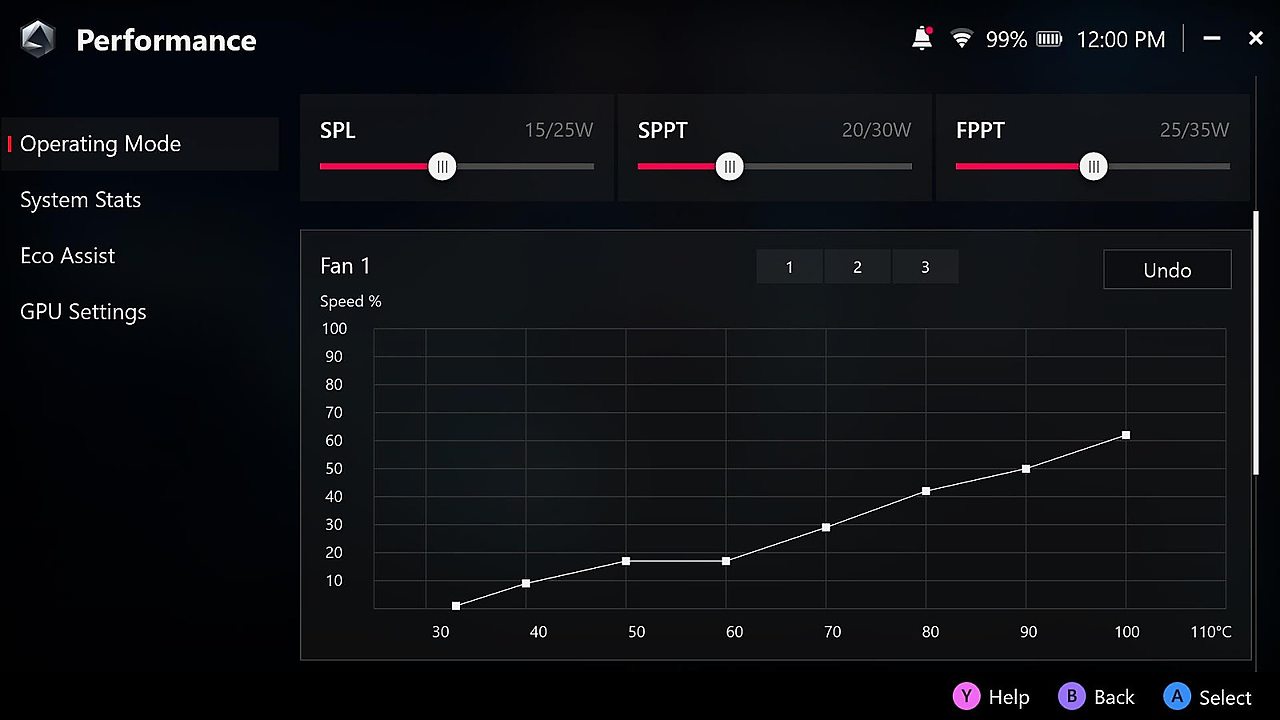
ROG Ally에는 사일런트(Silent), 퍼포먼스(Performance) 및 터보(Turbo)의 세 가지 작동 모드가 있으며, 각 모드는 하드웨어에 서로 다른 수준의 전력을 할당하고 더 조용하거나 더 성능이 뛰어난 경험을 위해 다른 팬 곡선을 설정합니다. 무음 모드는 더 낮은 와트에서 작동tage 조용하고 배터리 친화적인 게임 플레이를 위해 약간의 성능을 희생합니다. 퍼포먼스 모드는 성능과 배터리 수명 사이의 균형을 맞추기 위해 중간 지점에서 작동하는 반면, 터보 모드는 최대 프레임 속도를 위해 최대 25W(또는 벽에 연결된 경우 30W)까지 전력을 크랭크합니다. Armoury Crate의 설정과 개별 게임 프로필에서 운영 모드를 설정할 수 있습니다. 선호하는 와트가 있는 경우 Armoury Crate의 설정에서 사용자 지정 수동 작동 모드를 생성할 수도 있습니다.tage 또는 팬 곡선에서 작동하려는 경우. 수동 모드에서는 Command Center에서 즉석에서 이러한 와트 값을 조정할 수도 있습니다.
여기에 있는 동안 GPU 설정에서 Ally의 VRAM 할당과 같이 사용 가능한 다른 성능 관련 설정을 확인하고 싶을 수 있습니다. 이를 통해 일부 게임에서 더 높은 해상도의 텍스처를 사용할 수 있습니다. 또한 특정 시나리오에서 성능이나 전력 효율성을 개선하는 데 도움이 될 수 있는 시스템 전력을 GPU에 더 많이 할당하는 실험을 하려는 경우 에코 어시스트(Eco Assist) 탭에서 CPU 부스팅을 비활성화할 수 있습니다.
프레임 속도를 높이는 더 많은 방법은 ROG Ally의 성능 향상에 대한 전체 가이드와 Ally의 배터리 수명 향상에 대한 가이드를 확인하십시오.
Command Center에서 작동 모드 및 기타 설정을 빠르게 변경

Armoury Crate의 설정 탭에서는 GameVisual 색상 모드부터 Aura Sync RGB 조명 및 Wi-Fi 및 Bluetooth와 같은 연결에 이르기까지 모든 종류의 항목을 조정할 수 있습니다. 그러나 이 창에서 Command Center를 편집할 수도 있습니다. Command Center는 특정 설정을 조정하거나 특정 기능에 즉시 액세스할 수 있는 슬라이드 아웃 창으로, 종종 플레이 중인 게임을 종료하지 않고도 사용할 수 있습니다. 또한 Command Center를 사용자 지정하여 사용하지 않는 기능을 제거하고 필요한 기능을 즉시 추가할 수 있습니다.
예를 들어 Command Center에서 다음을 수행할 수 있습니다.
● Command Center 왼쪽에 있는 슬라이더를 사용하여 화면 밝기를 빠르게 변경합니다.
● 현재 게임에서 더 많은 성능 또는 배터리 수명을 얻으려면 작동 모드(무음, 성능 및 터보)를 변경하십시오.
● 제어 모드(자동, 게임패드 또는 데스크톱)를 변경하면 특정 게임이 컨트롤러를 자동으로 감지하지 못하는 경우에 유용할 수 있습니다.
● 실시간 모니터를 불러와 게임 내 CPU 사용량, GPU 사용량, FPS, 배터리 잔량을 확인할 수 있습니다
● 배터리를 절약하거나 보다 일관된 프레임 속도를 위해 FPS를 제한하십시오.
● GameVisual 색상 프로필 간 전환
● RGB 조명, 비행기 모드 또는 마이크 전환
● AMD Radeon Super Resolution 또는 AMD Fluid Motion Frames를 활성화하여 더 높은 프레임 속도 제공
● 빠른 스크린샷 찍기 또는 비디오 녹화
● ... 그 외 다수
Command Center를 편집하려면 제거하려는 옵션의 모서리에 있는 X를 누르고 빈 사각형에서 더하기 기호를 클릭하여 사용 가능한 다른 설정 중 하나를 추가합니다. 완전히 커스터마이징된 커맨드 센터와 함께라면 멈출 수 없습니다.
게임 설정 최적화

많은 게임이 (디지털) 상자에서 꺼내자마자 훌륭하게 실행되지만 시각적 충실도와 성능의 최상의 균형을 원한다면 약간의 조정이 큰 도움이 될 수 있습니다. 일부 설정은 성능에 영향을 주지 않고 시각적으로 큰 영향을 미칠 수 있으며 그 반대의 경우도 마찬가지이므로 어떤 설정이 가장 중요한지 결정해야 합니다. 고맙게도, 우리는 여러분을 위해 몇 가지 작업을 수행했습니다: 우리는 ROG Ally의 게임에 대한 여러 성능 가이드를 가지고 있으며, 부드럽고 아름다운 게임 플레이를 위한 최상의 설정이라고 생각하는 것과 설정을 직접 조정하는 방법에 대한 비디오 가이드를 제공합니다. 자신의 구성을 위한 시작점으로 사용하십시오! AMD의 FSR, RSR 및 RIS 기술에 대한 가이드는 여기에서 확인할 수 있으며, FSR 3 프레임 생성 및 AMD 플루이드 모션 프레임은 여기에서 성능과 이미지 품질의 균형을 맞출 때 탁월한 도구입니다.
빠른 스크린샷 및 녹음 촬영

새로운 Elden Ring 패션의 스크린샷을 공유하고 싶거나 나중에 공부하기 위해 대회 영상을 녹화하고 싶다면 Ally에서 다루었습니다. 게임 내에서 스크린샷을 찍으려면 아군 뒷면에 있는 M1 또는 M2 버튼을 길게 누르고 A 버튼을 탭하면 됩니다. 영상 녹화를 시작하려면 M1 또는 M2를 누른 상태에서 Y를 누릅니다. M1 또는 M2 버튼을 다시 매핑한 경우, 게임 내 커맨드 센터에서 스크린샷 및 녹화 기능을 이용할 수도 있지만, 위의 지침에 따라 추가해야 합니다.
이러한 스크린샷과 동영상은 Armoury Crate의 미디어 갤러리에 있는 콘텐츠 탭에서 보고 공유할 수 있습니다. 또한 Windows의 C:\Users\[youruser]\Videos\Capture 아래에 저장됩니다. 미디어 갤러리 사용에 대한 자세한 내용은 Ally에서 스크린샷 찍기 및 영상 녹화에 대한 전체 가이드를 확인하세요.
Dolby Atmos로 몰입형 오디오 경험을 맞춤화하십시오.

노트북과 마찬가지로 ROG Ally에는 Dolby Atmos가 내장되어 있어 스피커, 헤드폰 또는 풀 홈 시어터에서 가상 서라운드 사운드 경험을 얻을 수 있습니다(자세한 내용은 아래 참조). Dolby Atmos를 활성화하고 사운드 프로필을 사용자 지정하려면 Windows 바탕 화면으로 이동하여 시작 메뉴를 열고 Dolby Access 앱을 탭합니다. Dolby Atmos는 이미 내장 스피커에 대해 활성화되어 있지만 제품 탭으로 이동하여 헤드폰용 Dolby Atmos를 설정하여 이어버드에 대해서도 활성화할 수 있습니다. Dolby Atmos 가상 서라운드에 대한 전체 가이드에서 작동 방식을 확인하세요.
스토리지 확장

게임 라이브러리가 방대하고 있고 먼저 플레이하고 싶은 게임 범위를 좁힐 수 없는 경우, 드라이버 없이 Ally에 더 많은 저장 공간을 쉽게 추가할 수 있습니다. microSD 카드(가장 빠른 로딩 시간을 위해 UHS-II 카드가 이상적임)를 잡고 Ally 상단의 microSD 슬롯에 삽입하기만 하면 됩니다. 또는 드라이버가 있으면 Ally를 열고 SSD를 더 큰 것으로 교체할 수 있습니다. 자세한 내용은 microSD 카드에 게임을 설치하는 방법에 대한 가이드와 Ally의 SSD 업그레이드 가이드를 확인하세요.
게임 충전기 독과 최대 4개의 컨트롤러로 TV에서 플레이하세요

ROG Ally는 휴대용 솔로 게임 경험을 제공할 뿐만 아니라 ROG Ally Gaming Charger Dock 또는 기타 USB-C 어댑터를 사용하면 몇 명의 친구 및 무선 컨트롤러와 함께 TV에서 바로 게임을 즐길 수 있습니다. USB를 통해 또는 Armoury Crate의 내장 Bluetooth 메뉴를 사용하여 컨트롤러를 연결하고, Command Center에서 내장 컨트롤러 옵션을 비활성화하고, USB Type-C 케이블을 사용하여 Ally를 게임 충전기 독에 연결합니다. 그런 다음 HDMI 케이블로 도크를 TV에 연결하면 모든 설정이 완료됩니다 - 가능한 한 가장 짧은 대기 시간을 위해 TV가 게임 모드에 있는지 확인하십시오. 더 많은 팁은 카우치 멀티플레이어를 위한 Ally 설정에 대한 가이드를 확인하세요.
외부 GPU에 연결하여 최고급 게임 성능을 누리세요

더 강력한 그래픽 성능으로 플레이하고 싶다면 외부 그래픽 카드를 사용하면 Ally 게임을 완전히 새로운 차원으로 끌어올릴 수 있습니다. 원래 ROG Ally에서 ROG XG Mobile 외부 GPU 제품군은 상단의 XG 연결을 통해 최대 NVIDIA GeForce RTX 4090 노트북 GPU를 제공하는 반면 Ally X는 다양한 타사 USB 또는 Thunderbolt eGPU와의 호환성을 제공합니다. 더욱 강력해진 그래픽으로 그래픽 설정을 높이거나, 더 높은 해상도로 플레이하거나, 매우 빠른 재생률로 e스포츠 타이틀의 전장을 지배할 수 있습니다.


